之前以为在pycharm中配置Anaconda环境只需要两步,但是自从我下载了pycharm pro重新配置已有的conda环境时,发现按照之前的两步自动操作不管用了,导致pyhanlp运行报错,如下图。

但我在原本的community中配置好的conda环境下运行时没有问题的。所以一定是conda环境配置出错了。试了很久,发现遗漏了第三步,是我在第一次pycharm community配置conda环境时没注意到的。
在pycharm中配置conda环境的前提是有一个已有的conda虚拟环境(注意,pyhanlp只能适配3.8以下的python版本),这个不多赘述,有很多教程了。
有了已有的conda虚拟环境后:
①Setting -->> Python Interpreter -->> Add Interpreter -->> Add Local Interpreter

这里有第一个小坑,这里的虚拟环境需要选择虚拟环境之下的python.exe(我这个图片里就是错的),我的路径参考:E:\Anaconda\envs\pyhanlp-env\python.exe
②conda环境:路径参考:E:\Anaconda\Scripts\conda.exe

③系统解释器:这里要确保和第一步一样,是虚拟环境!!;然后直接确定,就配置完成了
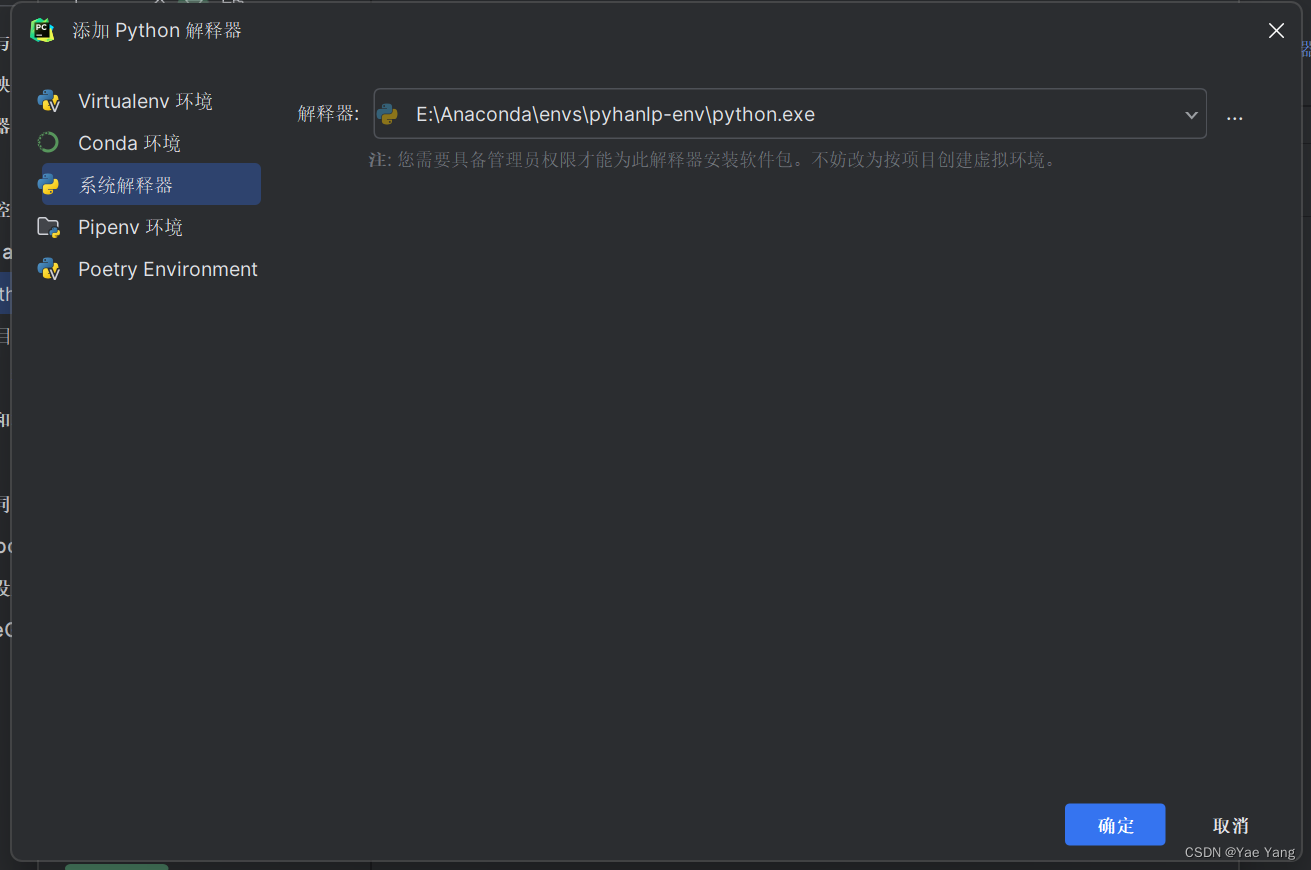





















 2万+
2万+











 被折叠的 条评论
为什么被折叠?
被折叠的 条评论
为什么被折叠?








